Mac怎样访问pd虚拟机文件夹 Mac访问pd虚拟机文件夹图文教程
人气:0作为很多使用Mac系统的用户来说,有时候需要用到的软件或者工具在Mac系统下并不支持,这时候我们就需要借助虚拟机工具来安装windows系统实现工作或者学习的需要,那么Mac如何访问pd虚拟机文件夹?Mac怎么访问pd虚拟机文件夹?一起来了解一下!
Mac访问pd虚拟机文件夹方法:
虚拟机中的共享设置是两大操作系统文件共享的重要设置。
1、启动parallels desktop虚拟机软件
2、开启windows虚拟机系统,点击虚拟机上方菜单“操作”——>>“配置”按钮,打开虚拟机系统配置界面。
3、在界面中选择“选项”界面,点击“共享”设置“共享文件夹”,默认情况下设置为“仅Home文件夹”,点击下拉按钮选择“所有磁盘”,此时虚拟机系统将与mac系统共享所有磁盘的文件夹。
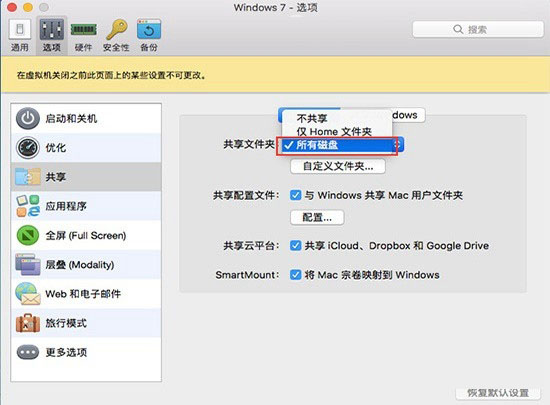
4、此时,打开mac系统中的“Finder”,在左边的列表中可以看到windows虚拟机磁盘,点击并可看到虚拟机中所有的文件夹,可随时进行查看。
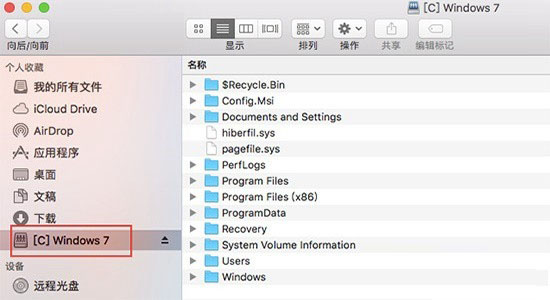
对于操作系统之间的文件共享,大家可直接在虚拟机的配置中进行设置,共享与不共享均可设置,可根据自己的使用情况而定。
以上就是小编为大家带来的Mac访问pd虚拟机文件夹图文教程了,希望可以帮助到大家,大家如果还有疑问的话,可以在下方的评论框内给我们留言哦。我们会尽自己所能的为大家解答。谢谢大家一如既往的支持,也请大家继续关注的后续教程和软件。
加载全部内容